Inhaltsverzeichnis
![]() Über den Autor/die Autorin
Über den Autor/die Autorin
![]() Verwandte Beiträge
Verwandte Beiträge
KI-gestützt

- Reparieren Sie Videos mit verschiedenen Problemen, wie z.B. defekt, nicht abspielbar, ohne Ton usw.
- Reparieren Sie beschädigte Bilder und verbessern Sie ihre Qualität mit fortschrittlichen KI-Algorithmen.
- Reparieren Sie Dokumente in verschiedenen Formaten, darunter PDF-, Word-, Excel- und PowerPoint-Dateien.
100% sauber
MPEG-Video ist auch unter der Bezeichnung Moving Picture Experts Group bekannt. Es ist ein beliebtes Verfahren zur Verringerung der Größe von Audio- und Videodateien ohne Qualitätseinbußen. Videos im MPEG-Format haben die Dateierweiterung .mpeg. Manchmal können sie jedoch aufgrund von Dateiübertragungen, unerwarteten Stromausfällen, Malware-Infektionen, Konvertierungen usw. beschädigt oder zerstört werden.
Woran erkennen Sie, dass Ihre MPEG-Videodateien repariert werden müssen?
- Beim Versuch, das Video zu öffnen, tritt ein Fehler auf.
- Das Computersystem unterstützt das Format nicht.
- Der Film wird abgespielt, und dann friert der Computer ein.
- Videos, die ruckeln und unklar sind
Beschädigte MPEG-Dateien online reparieren
EaseUS Online File Repair ist das beste Online-Tool für den Umgang mit schwierigen Videobeschädigungen. Wenn Sie mit beschädigten MPEG-Dateien zu tun haben und nach der besten Online-Option suchen, ist dieses Tool genau das Richtige für Sie.
Dank der hochentwickelten Technologie von EaseUS, die jede Art und Größe von Videos reparieren kann, werden Ihre unbezahlbaren Erinnerungen nie wiederhergestellt werden. Die folgenden Schritte sind zu befolgen.
Schritt 1. Gehen Sie auf die offizielle Seite von EaseUS Online Video Repair. Fügen Sie beschädigte MP4/MOV/AVI/MKV/3GP/FLV/MKV/WMV Videodateien hinzu, indem Sie auf "Video hochladen" klicken oder sie direkt ziehen.

Schritt 2. Geben Sie Ihre E-Mail-Adresse ein und klicken Sie auf "Reparatur starten", um den Reparaturprozess zu starten. Sie müssen sicherstellen, dass die von Ihnen eingegebene E-Mail-Adresse gültig ist, da EaseUS Ihnen einen Extraktionscode an die angegebene E-Mail-Adresse senden wird.

Schritt 3. Warten Sie nun geduldig, bis der Reparaturvorgang abgeschlossen ist. Sie müssen nicht die ganze Zeit auf dieser Seite bleiben, denn Sie können sie über den in Ihrer E-Mail erhaltenen Link wieder erreichen.

Schritt 4. Überprüfen Sie die von EaseUS gesendete E-Mail. Kopieren Sie den Extraktionscode, fügen Sie ihn ein und klicken Sie auf die Schaltfläche "View Your Repair", um die Website erneut zu besuchen. Klicken Sie auf "Video herunterladen" und geben Sie den Code ein, den Sie erhalten haben. Klicken Sie auf "OK", um Ihre reparierten Videos zu erhalten.

Wenn Sie diese Informationen hilfreich finden, teilen Sie sie bitte mit anderen in den sozialen Medien, um ihnen bei der Bewältigung dieser häufigen Herausforderung zu helfen.
MPEG-Dateien reparieren mit EaseUS Fixo Video Repair
Sie können spezialisierte MPEG-Videoreparatursoftware verwenden, wenn Sie umfassendere Videoreparaturfunktionen wünschen. EaseUS Fixo Video Repair, ein Programm, das effektiv beschädigte MPEG-Dateitypen repariert. Es repariert MPEG-Videodateien, die durch Bearbeitung, Komprimierung, Konvertierung oder Transport beschädigt wurden.
Das benutzerfreundliche Videoreparaturprogramm zeichnet sich durch seine Fähigkeit aus, verschiedene Situationen der Videobeschädigung zu bewältigen. Es erfordert keine Expertenhilfe, um beschädigte Videodateien zu reparieren. Sehen Sie, wie einfach es ist, indem Sie die folgenden Schritte befolgen:
Schritt 1. Öffnen Sie Fixo auf Ihrem lokalen PC. Klicken Sie auf "Video reparieren" und fügen Sie die beschädigten MP4/MOV/AVI/MKV/3GP/FLV/MKV/WMV Videodateien hinzu, indem Sie auf "Videos hinzufügen" klicken.

Schritt 2. Bewegen Sie den Mauszeiger auf ein Video und klicken Sie auf die Schaltfläche "Reparieren", um den Reparaturprozess für ein einzelnes Video zu starten. Wenn Sie alle Videos reparieren möchten, klicken Sie auf "Alles reparieren".

Schritt 3. Warten Sie ein paar Minuten, und die beschädigten Videos werden repariert werden. Klicken Sie auf das Wiedergabesymbol, um eine Vorschau der Videos anzuzeigen. Sie können ein einzelnes Video speichern, indem Sie auf die Schaltfläche "Speichern" neben dem Wiedergabesymbol klicken. Wenn Sie alle reparierten Videos speichern möchten, wählen Sie "Alles speichern".

Schritt 4. Wenn die Schnellreparatur fehlschlägt, sollten Sie den erweiterten Reparaturmodus verwenden. Klicken Sie auf "Erweiterte Reparatur" und fügen Sie ein Beispielvideo hinzu. Wählen Sie "Bestätigen", um sicherzustellen.
Schritt 5. Eine Liste mit detaillierten Informationen über beschädigte und Beispielvideos wird angezeigt. Klicken Sie auf "Jetzt reparieren", um den erweiterten Videoreparaturprozess zu starten. Wenn die Reparatur abgeschlossen ist, können Sie die Videos ansehen und auf die Schaltfläche "Speichern" klicken, um die reparierten Videodateien an einem geeigneten Ort zu speichern.
Beheben Sie den Videofehler "MPEG wird nicht abgespielt".
Medienplayer, die nicht über die erforderlichen Codecs zur Unterstützung des Formats verfügen, sind eine mögliche Quelle für nicht abspielbare MPEG-Dateien. Wenn Ihre Videodatei nicht beschädigt ist, können Sie andere Player verwenden, z. B. VLC Media Player.
Schritt 1. Starten Sie den Media Player VLC. Wählen Sie Medien und klicken Sie dann auf "Datei öffnen".
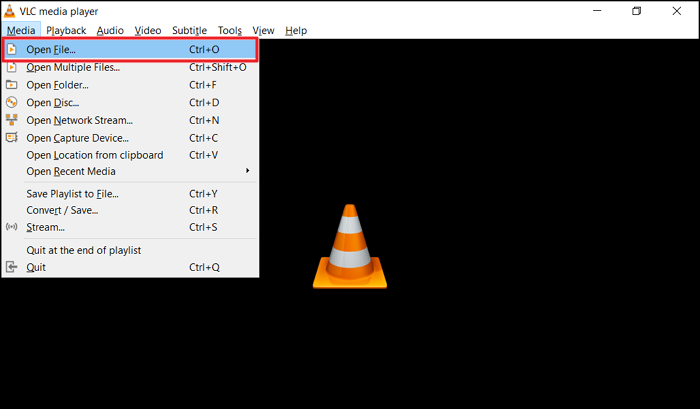
Schritt 2. Wählen Sie Ihren MPEG-Ordner und öffnen Sie ihn im neu geöffneten Fenster. Wenn das Video nicht beschädigt ist, wird es nun abgespielt.
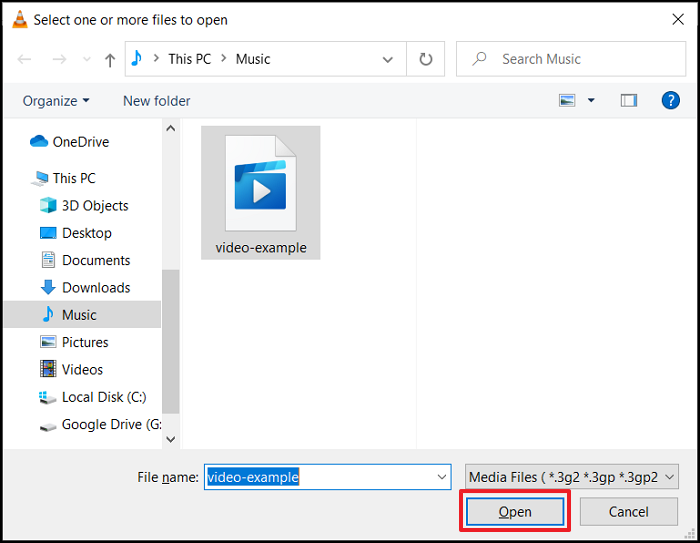
FAQs zur Reparatur von MPEG-Dateien
Hier sind 3 weitere Fragen zur Reparatur von MPEG-Dateien. Hier finden Sie die Antworten.
1. Unterstützt MPEG Video?
Eine Videodatei der Moving Picture Experts Group hat die Dateierweiterung MPEG (ausgesprochen "em-peg"). Videos in diesem Format werden mit MPEG-1- oder MPEG-2-Kompression komprimiert. Da MPEG-Dateien schneller als andere Videoformate heruntergeladen und gestreamt werden können, sind sie für den Online-Vertrieb sehr beliebt.
2. Wie öffnet man eine MPEG-Datei?
Die meisten Medienplayer wie QuickTime, VLC, Apple TV und Windows Media Player können MPEG-Dateien abspielen. Um MPEG-2-Dateien mit Windows Media Player abzuspielen, müssen Sie jedoch einen speziellen Encoder installieren. Um Videodateien auf Smartphones oder anderen mobilen Geräten abspielen zu können, müssen Sie sie in MP4 konvertieren.
3. Ist MPEG dasselbe wie MP4?
Obwohl MPEG-4 Part 14 der vollständige Name des MP4-Standards ist, sind MPEG-4 und MP4 nicht synonym. MPEG-4 ist der Standard für die Codierung von Videoinhalten in MP4-Dateien, während MP4 das digitale Containerformat ist. Der MPEG-4-Standard kodiert das in MP4-Dateien enthaltene Videomaterial.
Schlussfolgerung
Mit der benutzerfreundlichen, intuitiven Oberfläche von EaseUS Fixo Video Repair können mehrere MPEG-Dateien gleichzeitig repariert werden. Aufgrund der hohen Erfolgsquote und mehrerer ausgefeilter und dennoch benutzerfreundlicher Reparaturoptionen ist diese Software sowohl für Experten als auch für Heimanwender geeignet.
War dieser Artikel hilfreich?
Über den Autor/die Autorin
Maria ist begeistert über fast allen IT-Themen. Ihr Fokus liegt auf der Datenrettung, der Festplattenverwaltung, Backup & Wiederherstellen und den Multimedien. Diese Artikel umfassen die professionellen Testberichte und Lösungen.